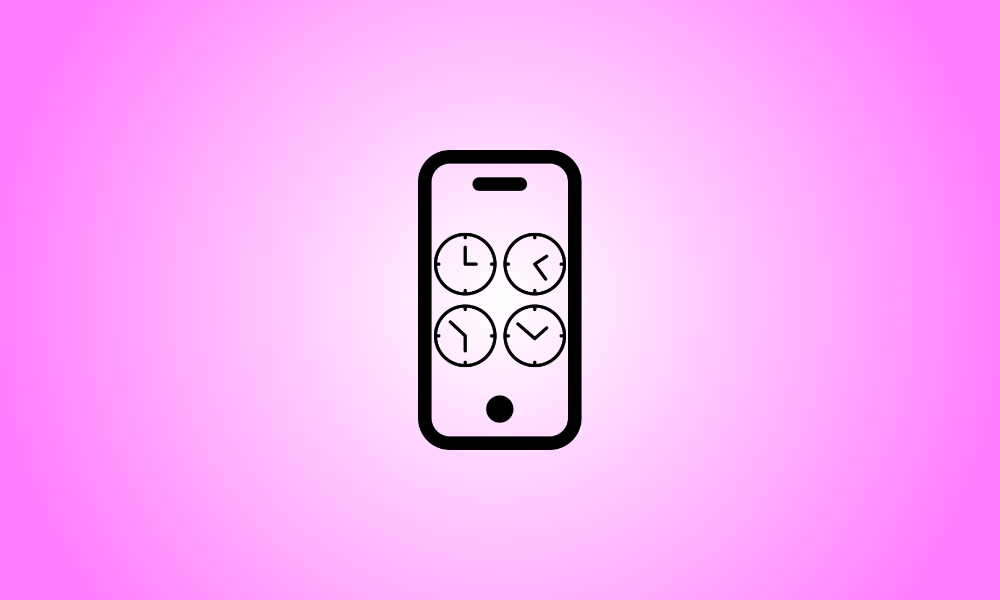소개
iPhone은 사용자의 위치에 따라 올바른 시간대를 자동으로 결정하지만 도시 이름을 입력하여 수동으로 변경할 수도 있습니다. 해결 방법은 다음과 같습니다.
iPhone에서 수동으로 시간대를 설정하는 방법
iPhone에서 수동으로 시간대를 설정하려면 먼저 자동 날짜 및 시간 기능을 끕니다.
시작하려면 휴대전화에서 설정 앱을 여세요. 설정 메뉴에서 "일반"을 누릅니다.
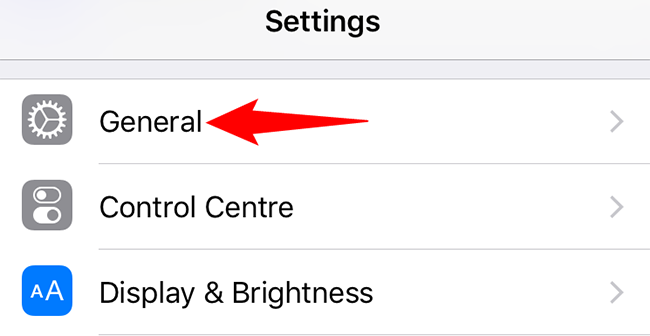
"일반" 화면에서 "날짜 및 시간"을 누릅니다.
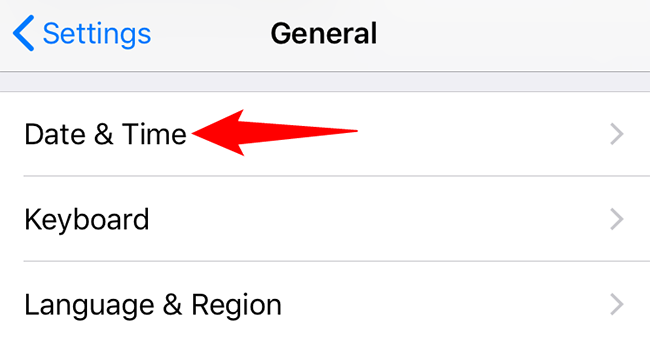
"날짜 및 시간" 페이지가 나타나면 "자동으로 설정" 옵션을 끕니다.
"자동으로 설정"이 회색으로 표시되면 이 튜토리얼의 마지막 부분을 참조하여 수행할 작업을 이해하십시오.
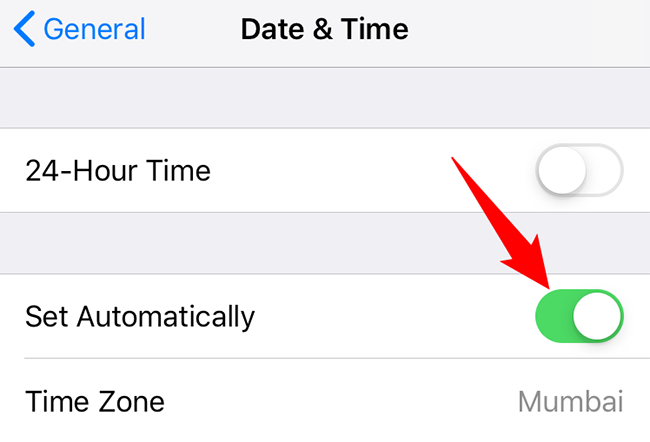
이제 자동 옵션이 비활성화되었으므로 "시간대" 버튼을 선택하여 새 시간대를 선택하십시오.
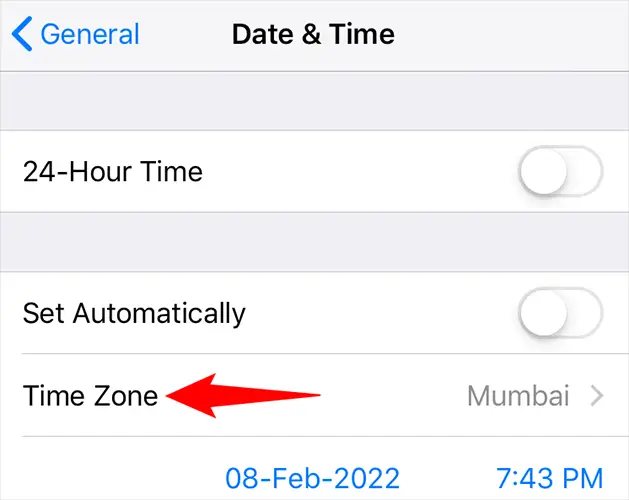
"시간대" 페이지 상단의 텍스트 상자를 도시 이름으로 채우십시오. 해당 도시의 날짜와 시간이 iPhone에서 사용됩니다.
목록에 도시가 나타나면 탭하십시오.
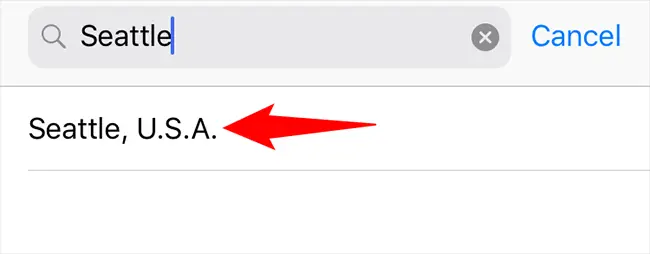
"날짜 및 시간" 페이지로 돌아가고 iPhone은 이제 선택한 도시(시간대)의 시간과 날짜를 사용합니다.
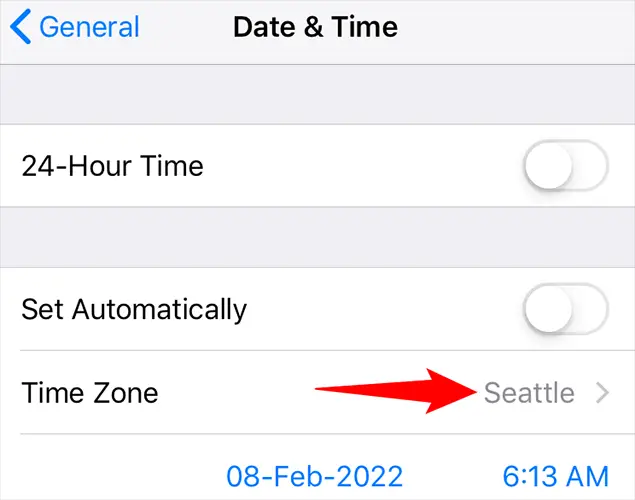
iPhone에서 수동으로 시간대를 설정하기만 하면 됩니다. 즐기다!
"자동으로 설정" 상자를 선택 취소할 수 없는 이유
"자동으로 설정"이 회색으로 표시되고 끌 수 없는 경우 먼저 iPhone에서 스크린 타임을 비활성화해야 합니다. 스크린 타임은 사용자가 시간과 날짜를 수동으로 조정하지 못하도록 합니다.
스크린 타임을 끄려면 iPhone에서 설정으로 이동하여 "스크린 타임"을 선택하십시오.
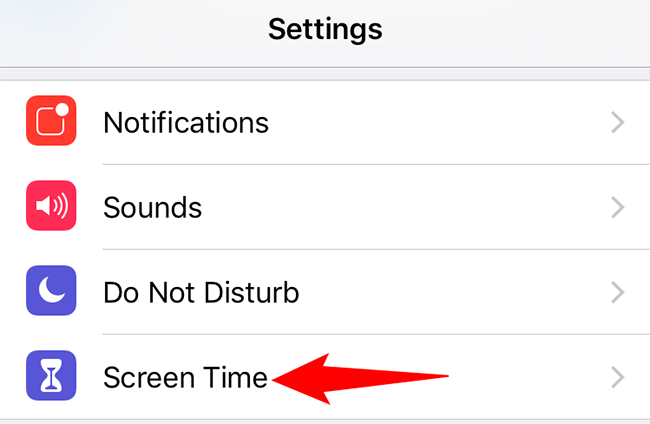
"스크린 타임" 페이지 하단의 "스크린 타임 끄기"를 탭합니다.
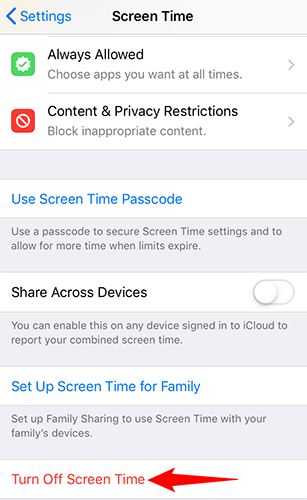
기능을 제거하려면 팝업에서 "화면 시간 끄기"를 누르십시오.
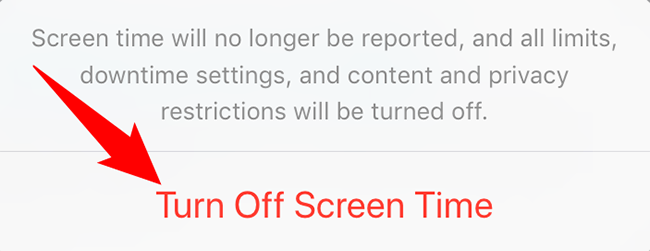
기능이 비활성화되었으므로 위의 첫 번째 섹션에 있는 절차에 따라 iPhone에서 수동으로 시간대를 설정할 수 있습니다.